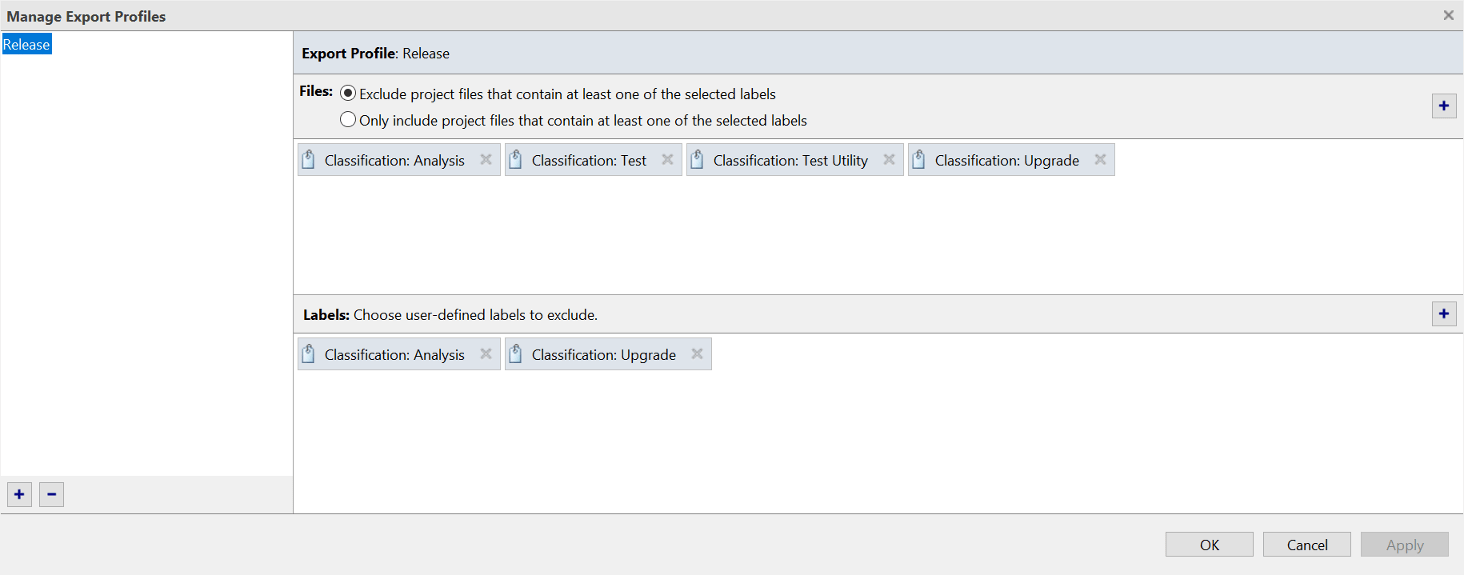共享工程
您可以通过共享工程与他人协作。您还可以使用标签和导出配置文件来控制共享工程中要包含哪些文件。有关详细信息,请参阅创建导出配置文件。
下表描述了共享工程的方式。
| 共享工程的方式 | 过程 |
|---|---|
将工程存档到单个文件中。 | 您可以将工程存档到一个 要存档工程,请执行以下操作:
现在,您可以像共享任何其他文件一样共享存档文件。 |
将工程打包为 MATLAB 工具箱。 | 您可以从您的工程创建一个工具箱,并与协作者共享该工具箱。有关详细信息,请参阅创建和共享工具箱。 |
| 使您的工程在 GitHub® 上可用。 | 您可以通过在 GitHub 上以公开或私有方式发布工程来共享工程。首先,您必须有 GitHub 帐户。 在 GitHub 上共享工程会将 Git™ 源代码管理添加到工程中。如果您的工程已在源代码管理之下,共享会用 Git 取代源代码管理配置,GitHub 将成为链接到工程的远程存储库。 要在 GitHub 上共享工程,请执行以下操作:
要查看远程存储库的 URL,请在工程选项卡上,在“工程”面板的空白处右键点击并选择源代码管理 > 查看详细信息。 |
| 使用源代码管理进行协作。 | 您可以在远程 Git 或 SVN 存储库中托管工程并与他人协作,类似于任何其他工作源代码管理文件夹。有关详细信息,请参阅Share Git Repository to Remote和在 MATLAB 中使用 Git 进行协作。 |
从您的工程创建一个 Simulink® 模板。 | 使用模板创建和重用一个标准工程结构。Simulink 模板可帮助您在团队中创建一致的工程。有关详细信息,请参阅Create Templates for Standard Project Settings (Simulink)。 |
| 从工程中的 Simulink 模型创建一个 FMU 文件。 | 为了与其他仿真软件实现工具耦合联合仿真,您可以从工程中的 Simulink 模型创建一个 FMU 文件。有关详细信息,请参阅Export a Model as a Tool-Coupling FMU (Simulink)。 |
在与其他人共享工程之前,通过执行依赖关系分析来检查工程所需的附加功能会很有用。有关详细信息,请参阅查找必需的产品和附加功能。
创建导出配置文件
如果要共享工程文件的一个子集,请创建导出配置文件。导出配置文件允许您排除或仅包含具有特定标签的文件。有关创建标签并将其添加到工程文件的详细信息,请参阅Create and Manage Labels和Add Labels to Project Files。
要创建导出配置文件,请执行以下操作:
在工程选项卡上,点击共享 > 管理导出配置文件。
要创建一个新导出配置文件,请点击新建并指定导出配置文件名称。
在文件窗格中,选择是否根据文件标签从最终工程存档中排除或包括文件。
如果您需要共享的文件只是大工程的一个小子集,请选择“包含”选项。
在文件窗格中,选择要排除或包含的文件的标签。
您也可以从导出的工程中排除用户定义的标签。在标签窗格中,选择您不想导出的自定义标签。
点击确定。
注意
导出配置文件不会应用对引用工程的更改。当您共享工程时,MATLAB 会导出整个引用工程。